
Tidak setiap pengguna mengakuisisi laptop dengan sistem operasi yang sudah diinstal di sana. Ada berbagai alasan untuk ini, tetapi sebagai hasilnya, pengguna harus menginstal OS secara independen, dan kemudian driver untuk semua komponen ditambahkan. Laptop seri Dell Vostro 15 3000 series tidak terkecuali dalam hal ini dan juga memerlukan ketersediaan perangkat lunak yang sesuai. Dalam kerangka artikel hari ini, kami akan memberi tahu Anda persis metode apa yang dapat diinstal driver dan seberapa cepat itu terjadi.
Instal Driver untuk Laptop Dell Vostro 15 3000 Series
Sekarang ada cukup banyak model laptop dari seri Dell Vostro seri 15 3000. Masing-masing dari mereka memiliki set komponen sendiri dengan karakteristik yang berbeda. Dengan demikian, driver juga dipilih secara individual. Kami menyumbang situasi ini dan dalam instruksi tentu menyebutkan fitur pencarian, dan sekarang mari kita pergi ke analisis terperinci dari setiap opsi yang tersedia untuk mengimplementasikan tugas.Metode 1: Situs Dell Resmi
Pertama-tama, kami mengusulkan untuk beralih ke situs resmi produsen laptop yang sedang dipertimbangkan hari ini, karena ada di sana bahwa halaman yang diperlukan hadir di bagian Dukungan, dari mana Anda dapat mengunduh driver yang diperlukan. Anda hanya perlu menemukan halaman seperti itu dan memilih file yang sesuai. Operasi ini hanya membutuhkan beberapa menit, dan bahkan pengguna pemula yang paling akan mengerti dengannya.
Pergi ke situs web resmi Dell
- Sebagai permulaan, buka halaman utama situs web Dell, di mana Anda tertarik pada bagian "Dukungan".
- Dalam daftar yang ditampilkan, klik pada "Dukungan untuk Dukungan Produk".
- Pada tab yang muncul, buka untuk melihat semua barang dengan mengklik prasasti yang dapat diklik yang sesuai.
- Di sini, pilih kategori "laptop".
- Dalam daftar, temukan "vostro".
- Tentukan seri yang cocok dengan laptop yang tersedia.
- Sekarang, di antara daftar semua model, temukan yang benar, mengingat benar-benar simbol nama.
- Setelah beralih ke halaman produk, pindah ke kategori "driver dan bahan yang dapat diunduh".
- Dengan memasukkan kata kunci dan opsi pencarian tambahan, Anda dapat mengurutkan driver yang ditampilkan.
- Setelah itu, lihat semua baris daftar dan klik pada "muat" di dekat driver yang diinginkan.
- Juga mendukung pemuatan komprehensif. Untuk melakukan ini, periksa driver yang diperlukan, lalu klik "Unduh semuanya". Kami akan membicarakan hal ini dengan cara berikut, karena layak untuk memperhatikan aspek ini.
- Setelah menyelesaikan pengunduhan file yang dapat dieksekusi, mulai.
- Di jendela Paket Pembaruan Dell, pilih opsi "Instal".
- Ikuti instruksi pada layar untuk berhasil menyelesaikan pengunduhan driver yang diunduh.
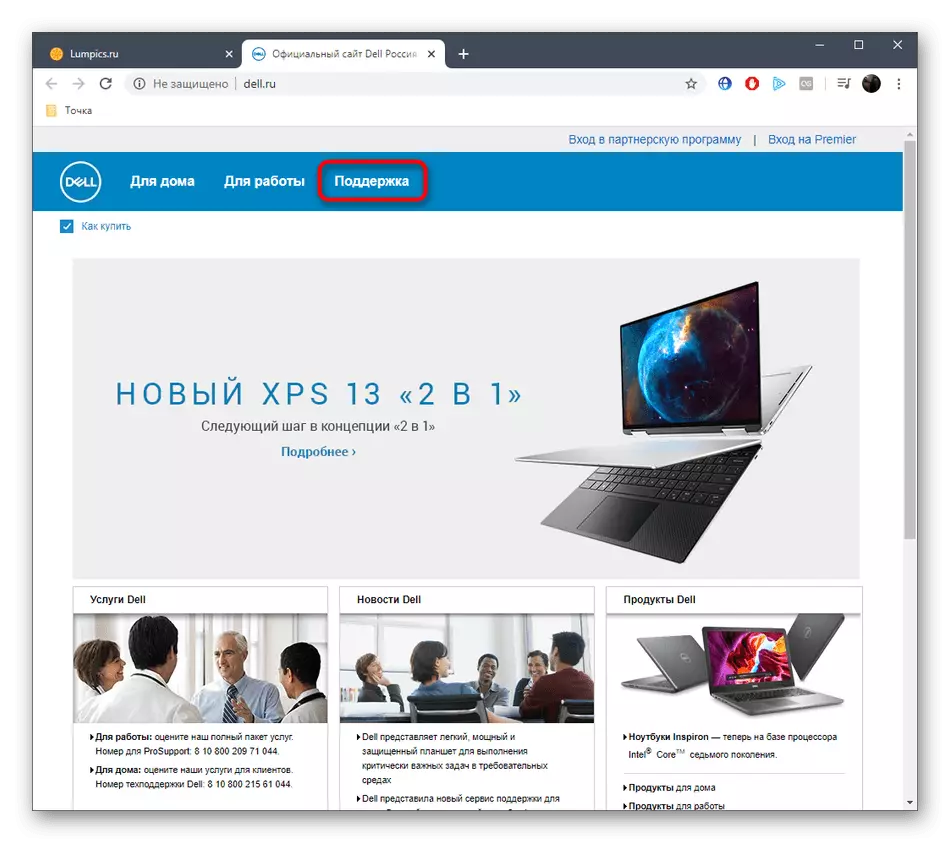
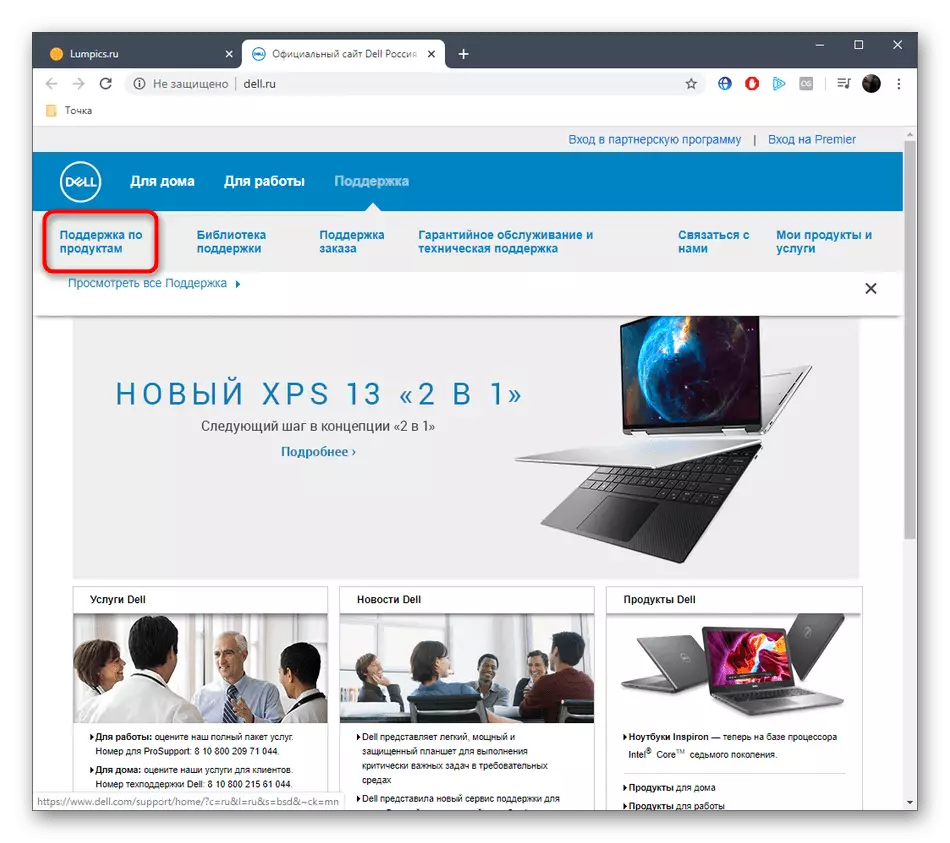
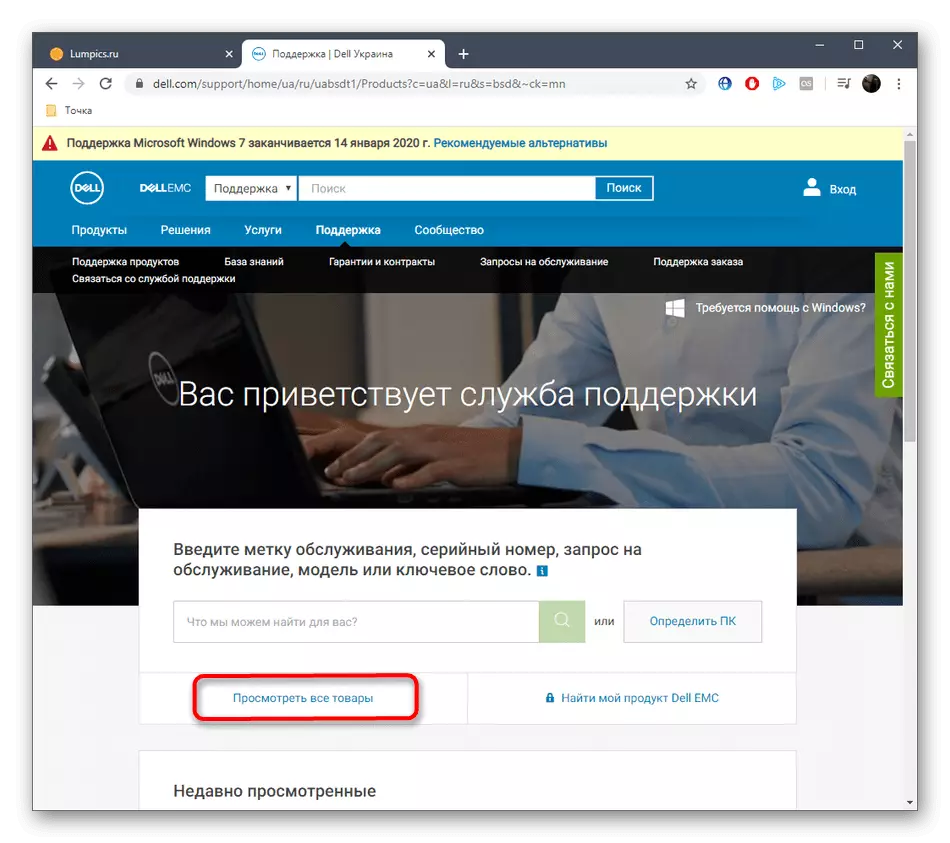
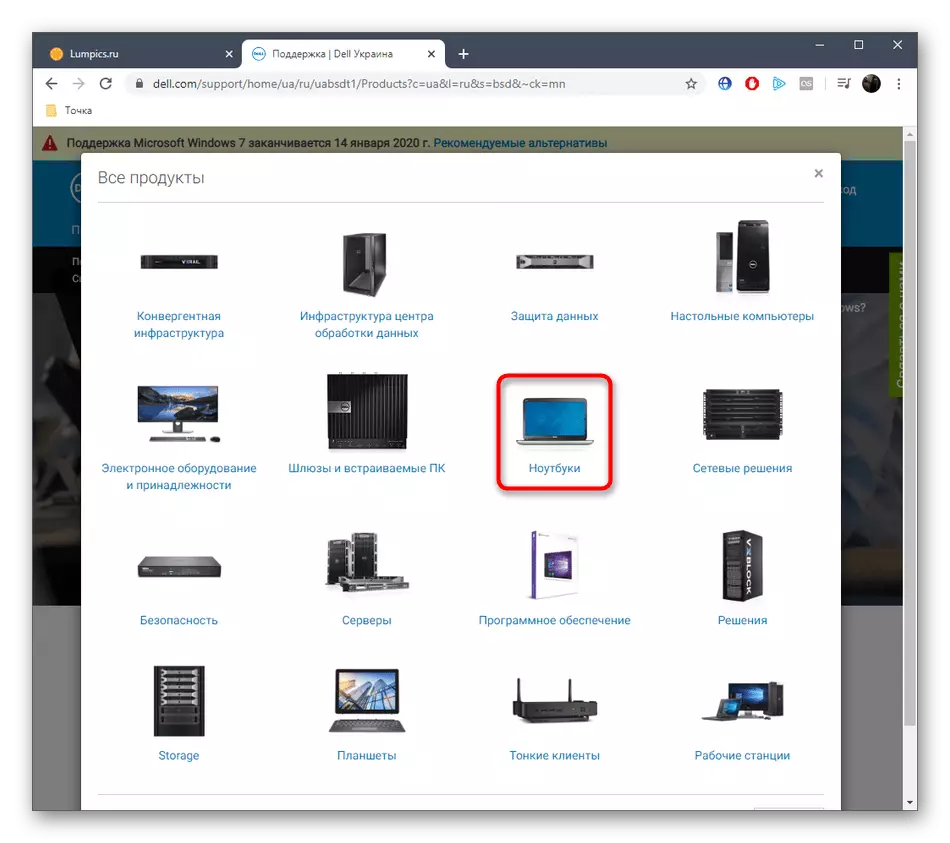
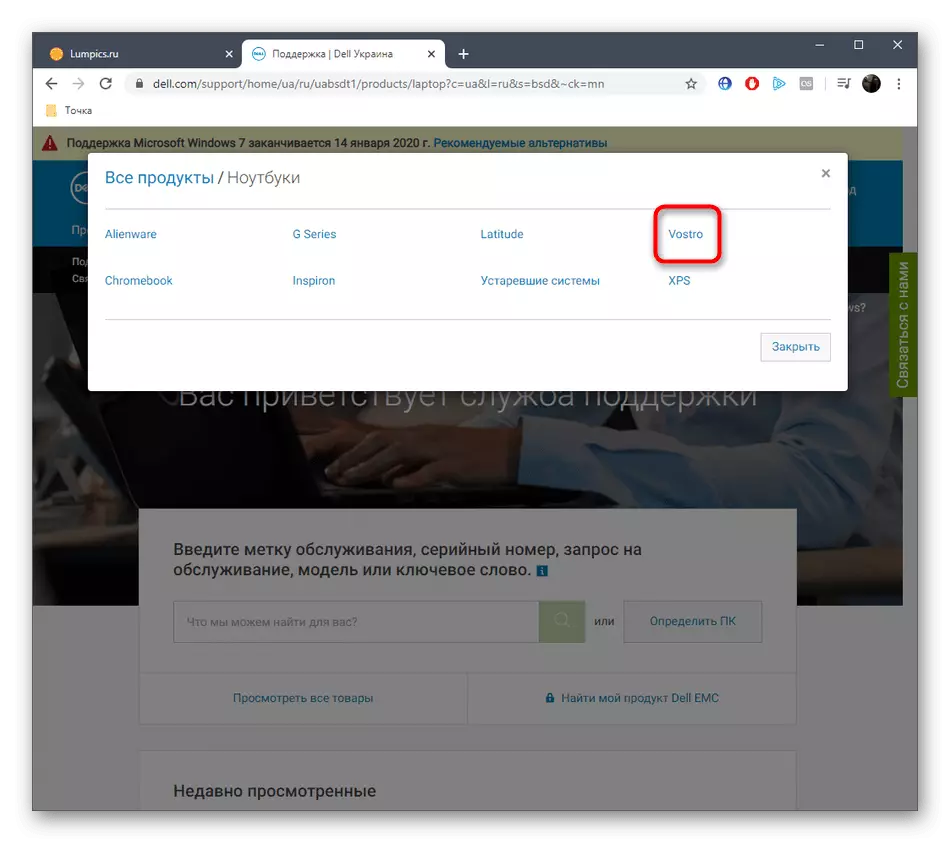
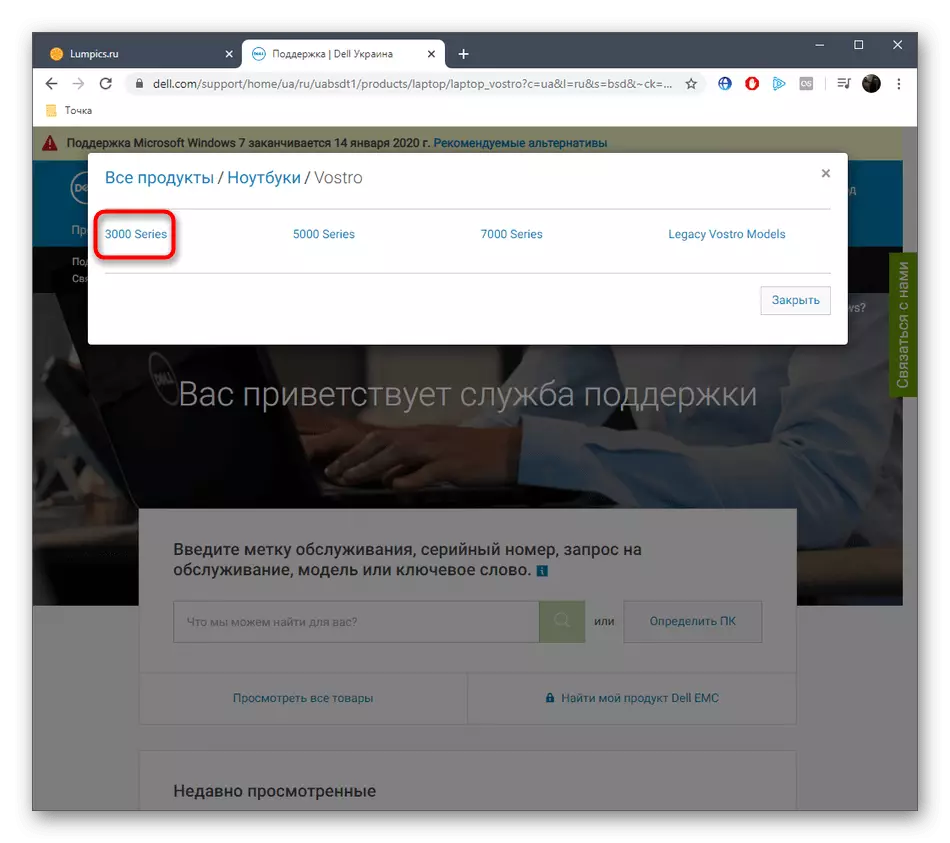
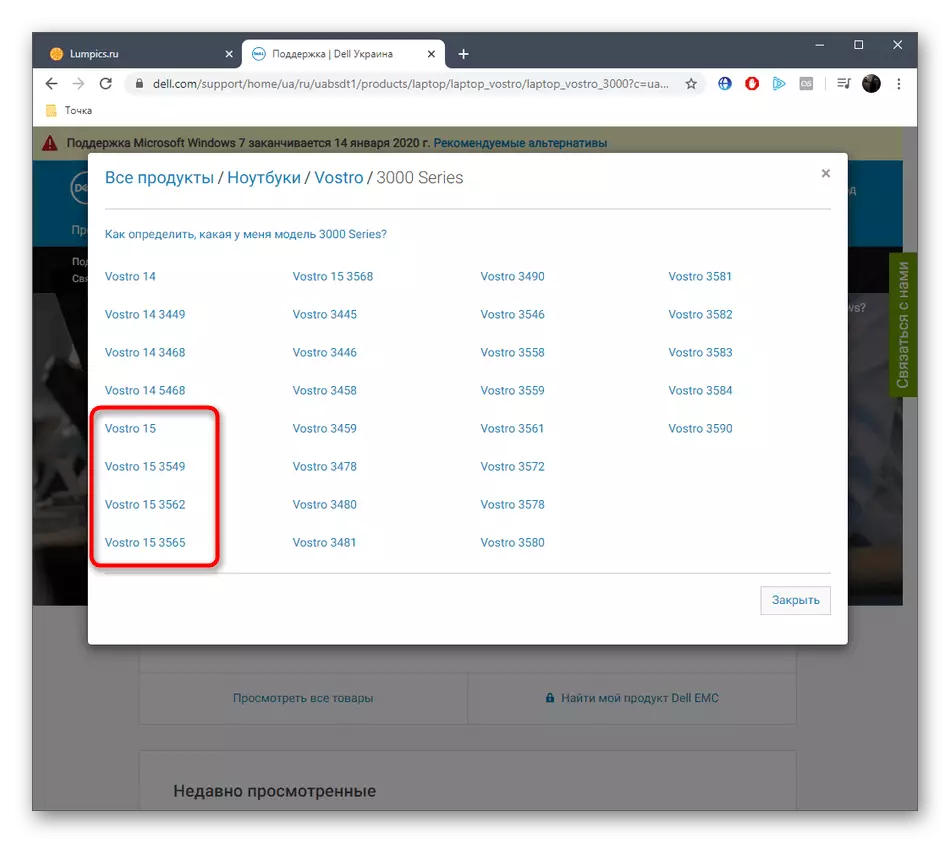
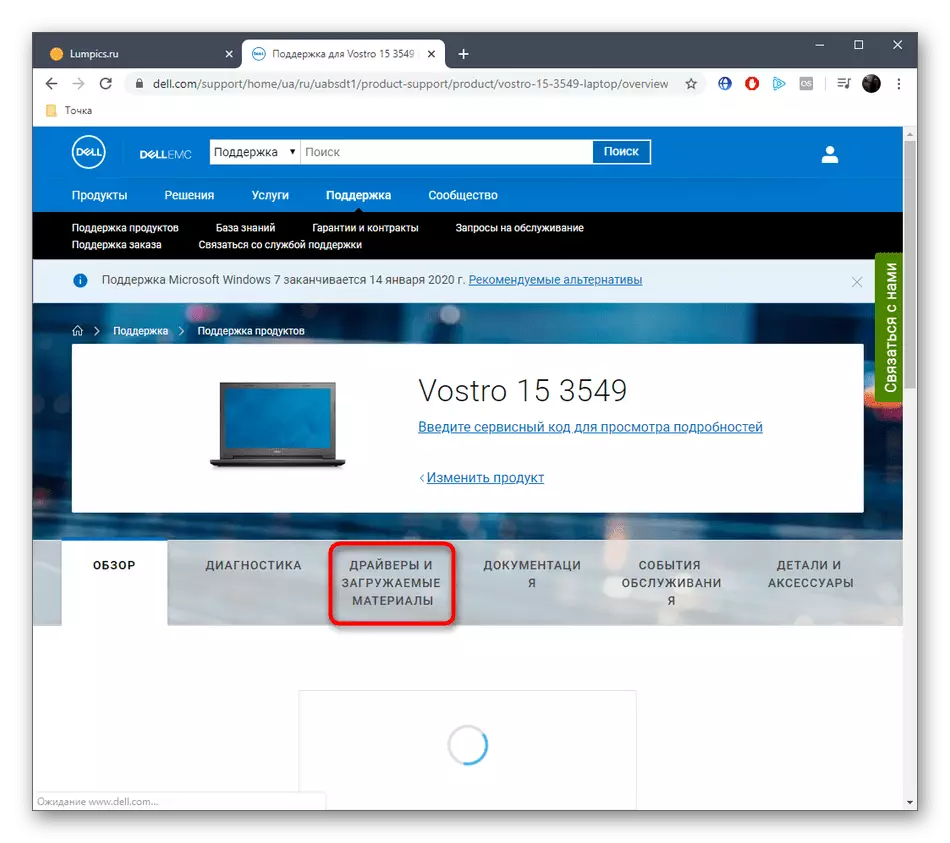
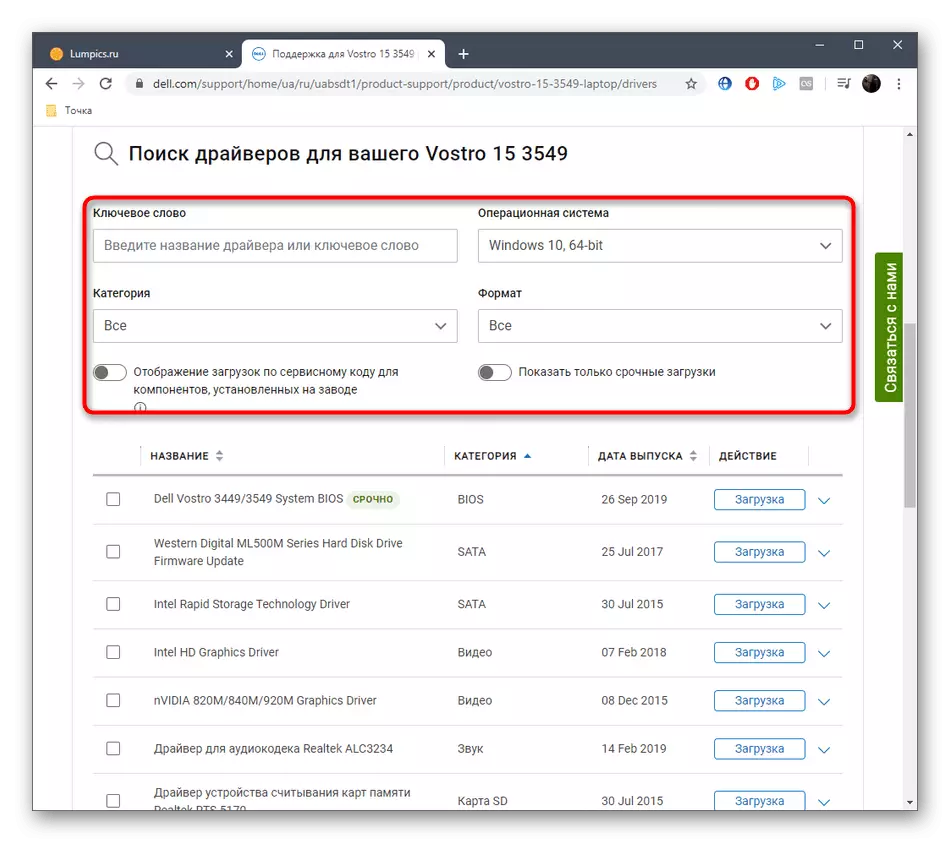
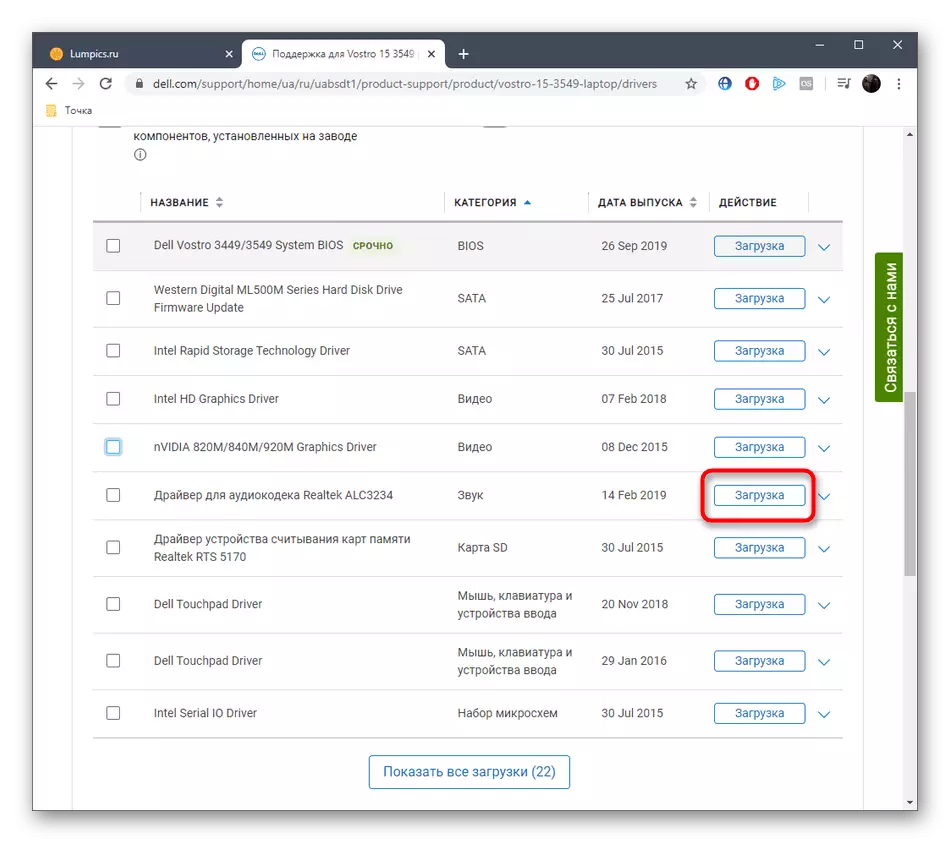
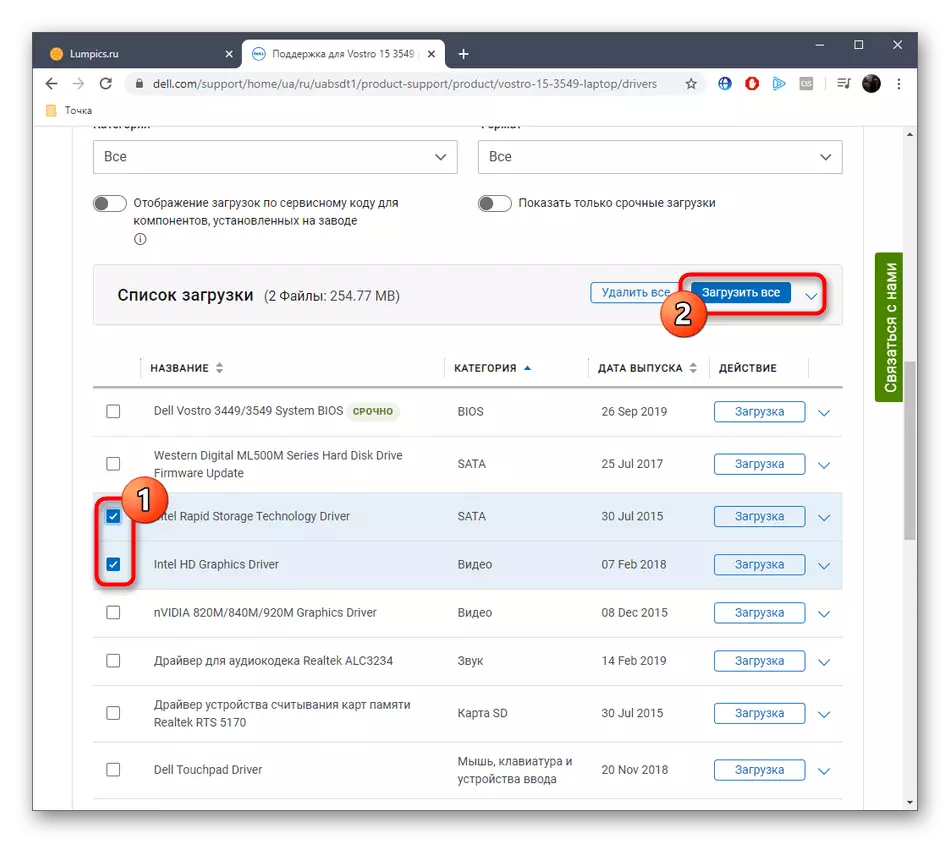

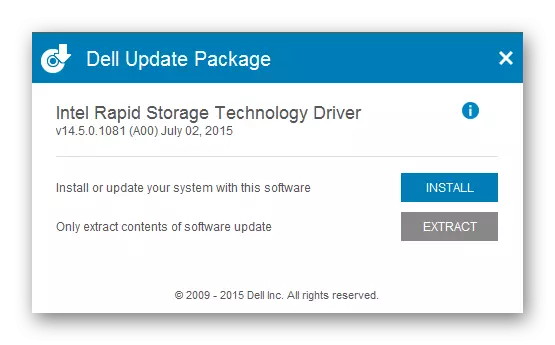
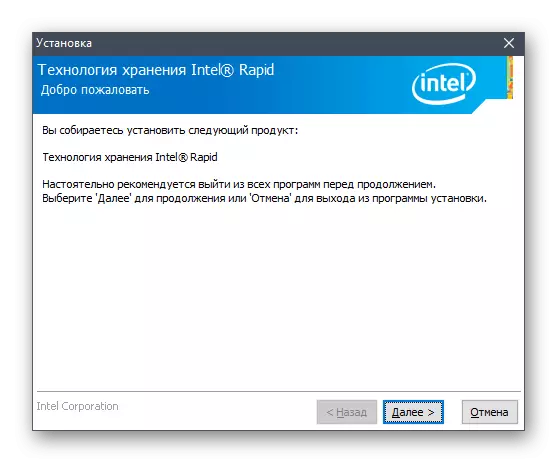
Jika Anda menginstal lebih dari satu driver, pertama-tama kami sarankan untuk menyelesaikan instalasi semuanya, dan baru me-restart laptop untuk melatih waktu untuk melakukan tugas ini. Setelah itu, Anda dapat dengan aman beralih ke interaksi dengan perangkat, memeriksa kebenaran fungsinya.
Metode 2: Sarana Instalasi Komprehensif
Di atas, kami menunjukkan bagaimana Anda dapat memilih beberapa driver Dell Vostro 15 3000 Series untuk diunduh dari situs resmi. Faktanya adalah bahwa prinsip instalasi mereka berbeda dari satu perangkat lunak, jadi kami memutuskan untuk berhenti lebih detail tentang metode ini, menghentikan topik pekerjaan dengan supportasi.
- Ulangi dalam Metode 1 untuk memilih beberapa driver untuk instalasi sekaligus. Setelah mengklik tombol "Unggah semua", jendela terpisah akan terbuka, di mana perjanjian lisensi harus dikonfirmasi, dan Anda dapat terus mengunduh.
- Harapkan unduhan dan jalankan utilitas yang diterima.
- Tunggu untuk memeriksa sistem dan melakukan instruksi yang ditampilkan untuk menyelesaikan instalasi.
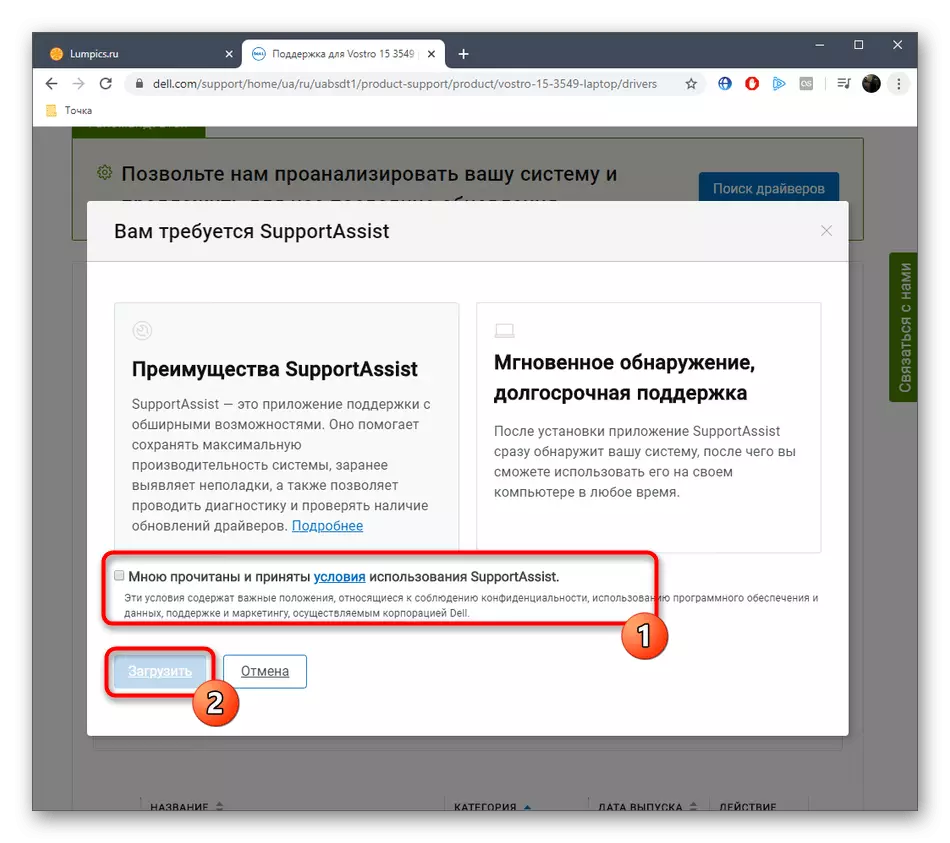


Ketika pemberitahuan tentang kebutuhan perlu restart OS, lakukan sehingga semua perubahan dimasukkan.
Metode 3: Utilitas bermerek
Kerugian supportasi untuk beberapa mungkin adalah fakta bahwa alat ini hanya berfungsi satu kali, dan kemudian secara otomatis dihapus, sehingga tidak mungkin untuk menggunakannya secara konstan untuk memperbarui driver yang sudah diinstal. Namun, untuk ini, Dell telah menciptakan utilitas terpisah yang ingin kita bicarakan lebih lanjut.
- Melakukan tindakan sebelumnya untuk sampai ke halaman Dukungan Laptop dari Dell Vostro Series 15 3000. Untuk kenyamanan, pilih kategori "Lampiran".
- Setelah itu, mulailah mengunduh pembaruan Dell dengan mengklik tombol yang sesuai.
- Jalankan pemasang yang diterima melalui bagian "Unduh" di browser atau folder tempat ia ditempatkan.
- Di jendela yang ditampilkan, klik tombol "Instal".
- Tunggu akhir persiapan untuk instalasi.
- Jalankan pembaruan Dell dan jalankan aplikasi ini.
- Mulailah memeriksa pembaruan untuk laptop Anda dan instal dengan mengikuti instruksi yang ditampilkan di jendela.
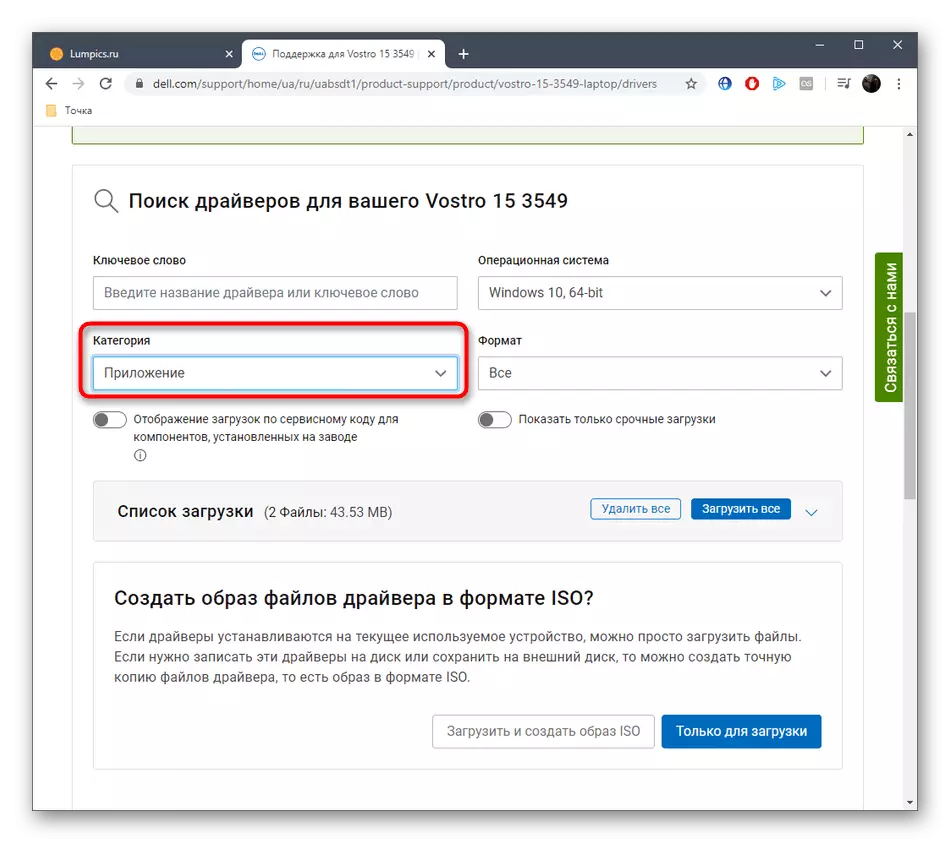

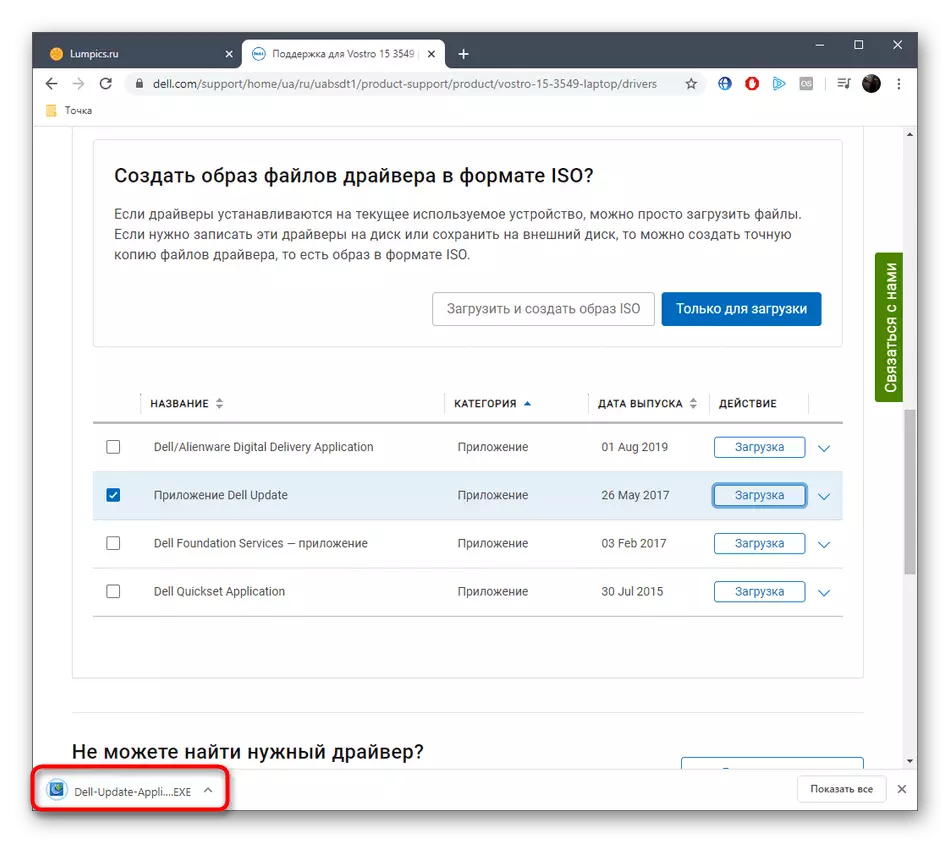


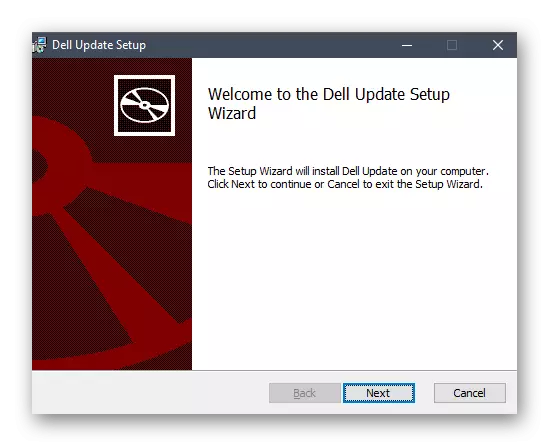
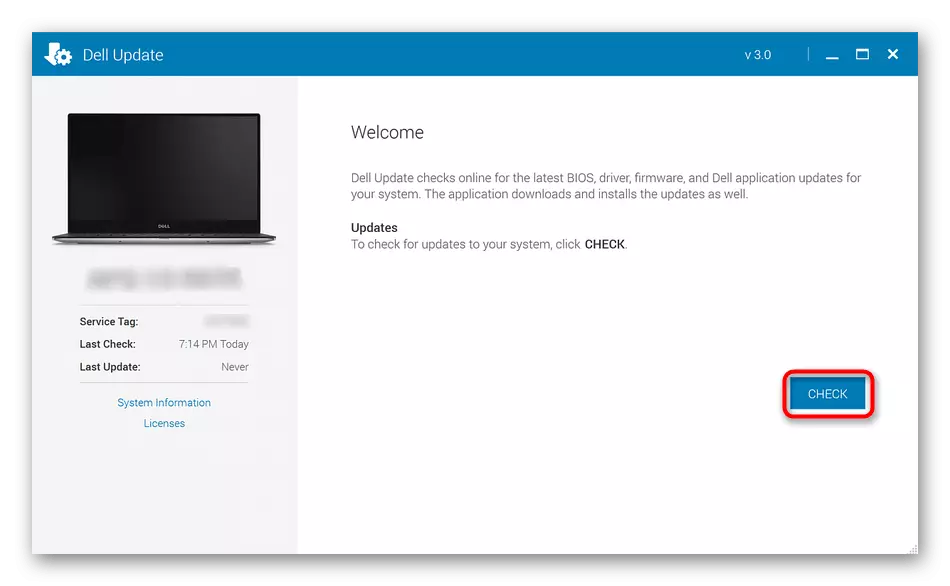
Metode 4: Program Pihak Ketiga
Di Internet sekarang ada banyak program tambahan, tugas utama yang akan secara otomatis memperbarui driver semua komponen. Salah satu aplikasi ini dapat digunakan dengan aman sebagai analog utilitas penuh yang dipertimbangkan di atas, jika karena alasan tertentu ternyata tidak pantas. Sebagai contoh, di situs web kami, interaksi dengan solusi driverpack dipertimbangkan, yang sering digunakan sebagai manual universal, karena semua program topik ini sangat mirip satu sama lain.
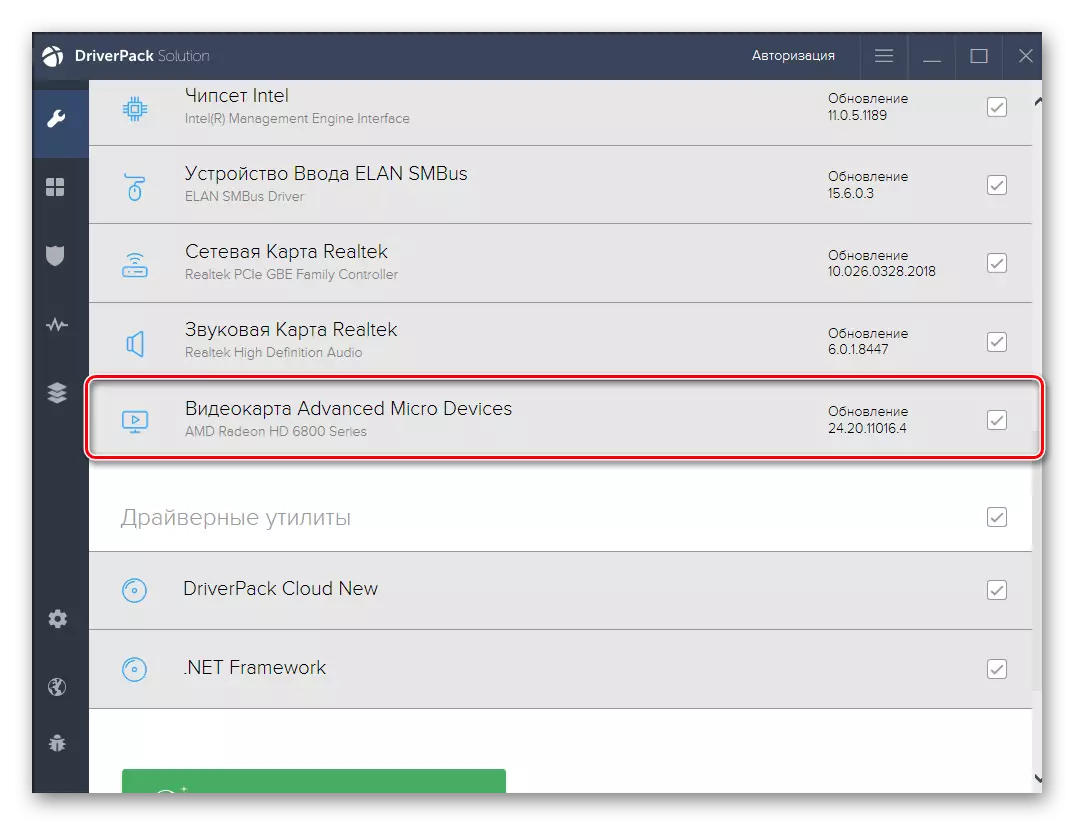
Baca selengkapnya: Instal driver melalui solusi DriverPack
Jika Anda tidak tahu aplikasi mana untuk menginstal driver untuk dipilih, kami menyarankan Anda untuk mencari bantuan dari ulasan terpisah di situs web kami. Penulisnya membuat deskripsi singkat untuk banyak aplikasi populer dari jenis ini, sehingga Anda dapat dengan mudah menemukan cocok untuk diriku sendiri dan Anda dapat berhasil menginstal driver untuk setiap laptop Dell Vostro 15 3000 series.
Baca selengkapnya: Program terbaik untuk menginstal driver
Metode 5: Pengidentifikasi perangkat keras
Anda sudah tahu bahwa setiap laptop terdiri dari beberapa komponen yang membentuk sistem operasi tunggal. Model yang sedang dipertimbangkan hari ini tidak terkecuali, jadi kami sarankan membiasakan diri dengan metode lain yang memungkinkan Anda memuat driver untuk setiap komponen secara terpisah. Kali ini opsi akan didasarkan pada pengidentifikasi perangkat keras, yang unik dan didefinisikan melalui manajer perangkat dalam sistem operasi. Setelah itu, kode ini dimasukkan pada situs khusus, memilih perangkat lunak yang sesuai. Sekarang tetap hanya untuk mengunduh driver dan menginstalnya. Jika Anda pertama kali mendengar tentang metode ini, kami sarankan untuk mempelajarinya secara lebih rinci di artikel lain di situs web kami dengan mengklik tajuk di bawah ini.

Baca selengkapnya: Cara Menemukan Driver dengan ID
Metode 6: Opsi di Device Manager
Tetap membongkar hanya metode instalasi driver terakhir yang tersedia untuk model seri Dell Vostro Seri 15 3000. Ini adalah dengan menggunakan Alat Windows Standar yang berlokasi di Device Manager. Melalui itu, pengemudi diperbarui secara bergantian, dengan pilihan perangkat itu sendiri. Kerugian dari metode ini adalah bahwa tidak semua file berhasil diperbarui, karena kadang-kadang ini berarti tidak dapat menentukan komponen dan menunjukkan bahwa driver baru tidak ditemukan.
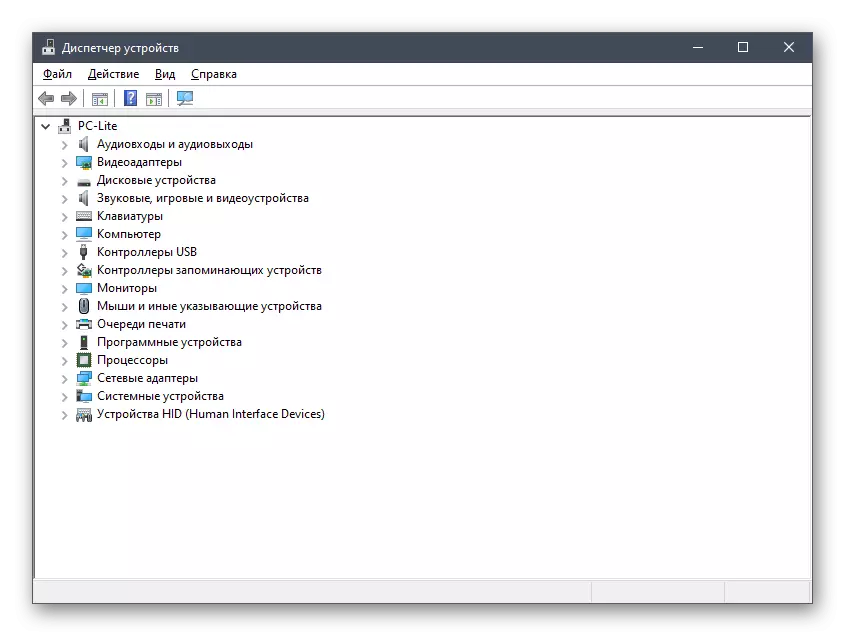
Baca selengkapnya: Menginstal driver dengan Alat Windows Standar
Anda baru belajar tentang enam cara untuk mengunduh driver untuk laptop seri Dell Vostro 15 3000. Pilih yang nyaman dan mulailah menerapkan tugas. Sebelum ini, pastikan untuk memastikan bahwa Anda secara akurat mengidentifikasi spesifikasi perangkat Anda.
